
Chromebooki to nie „tylko przeglądarka” - to laptopy z systemem Linux. Możesz łatwo zainstalować pełny pulpit systemu Linux razem z systemem operacyjnym Chrome i natychmiast przełączaj się między nimi za pomocą klawisza skrótu, bez konieczności ponownego uruchamiania.
Przeprowadziliśmy ten proces na Chromebooku Samsung Series 3, oryginalnym Chromebooku Pixel i ASUS Chromebook Flip, ale poniższe kroki powinny działać na każdym dostępnym Chromebooku.
Aktualizacja : Google dodał natywna obsługa aplikacji dla systemu Linux bezpośrednio do systemu operacyjnego Chrome, a ta funkcja jest dostępna na wielu Chromebookach. Nie potrzebujesz już Croutona do uruchamiania oprogramowania dla systemu Linux.
Crouton kontra ChrUbuntu
ZWIĄZANE Z: Życie z Chromebookiem: czy możesz przetrwać, mając tylko przeglądarkę Chrome?
Instalacja Ubuntu Linux na Twoim Chromebooku nie jest tak prosta jak instalacja standardowego systemu Ubuntu - przynajmniej nie w tej chwili. Musisz wybrać projekt opracowany specjalnie dla Chromebooków. Istnieją dwie popularne opcje:
- ChrUbuntu : ChrUbuntu to system Ubuntu stworzony dla Chromebooków. Działa jak tradycyjny system podwójnego rozruchu. Możesz ponownie uruchomić Chromebooka i wybrać między systemem operacyjnym Chrome a Ubuntu podczas uruchamiania. ChrUbuntu można zainstalować w pamięci wewnętrznej Chromebooka lub na urządzeniu USB lub karcie SD.
- Grzanka : Grzanka w rzeczywistości używa środowiska „chroot” do jednoczesnego uruchamiania systemu operacyjnego Chrome i Ubuntu. Ubuntu działa razem z systemem operacyjnym Chrome, więc możesz przełączać się między systemem operacyjnym Chrome a standardowym środowiskiem pulpitu Linux za pomocą skrótu klawiaturowego. Daje to możliwość skorzystania z obu środowisk bez konieczności ponownego uruchamiania. Crouton umożliwia korzystanie z systemu operacyjnego Chrome, mając standardowe środowisko Linux ze wszystkimi narzędziami wiersza poleceń i aplikacjami komputerowymi w zasięgu kilku naciśnięć klawiszy.
Będziemy używać do tego Croutona. Wykorzystuje system Linux, na którym opiera się system operacyjny Chrome, do uruchamiania obu środowisk jednocześnie i jest znacznie bardziej wydajnym rozwiązaniem niż tradycyjne uruchamianie podwójne. Crouton używa również standardowych sterowników Chrome OS do sprzętu Twojego Chromebooka, więc nie powinieneś mieć problemów z touchpadem lub innym sprzętem. Crouton został stworzony przez pracownika Google Dave'a Schneidera.
Kiedy używasz Croutona, w rzeczywistości masz tylko jeden system operacyjny: Linux. Jednak w górnej części systemu operacyjnego działają dwa środowiska - system operacyjny Chrome i tradycyjny komputer stacjonarny z systemem Linux.
Krok pierwszy: Włącz tryb programisty
Zanim przystąpisz do jakiegokolwiek hakowania, musisz włączyć „Tryb programisty” na swoim Chromebooku. Chromebooki są zwykle zablokowane ze względów bezpieczeństwa, uruchamiają tylko poprawnie podpisane systemy operacyjne, sprawdzają je pod kątem manipulacji i uniemożliwiają użytkownikom i aplikacjom modyfikowanie podstawowego systemu operacyjnego. Tryb programisty umożliwia wyłączenie wszystkich tych funkcji bezpieczeństwa, dając Ci laptopa, którego możesz dostosować i bawić się do woli.
Po włączeniu trybu programisty będziesz mógł uzyskać dostęp do terminala Linux z poziomu systemu operacyjnego Chrome i robić, co chcesz.
Aby włączyć tryb programisty na nowoczesnych Chromebookach, przytrzymaj klawisze Esc i Odśwież i dotknij przycisku zasilania, aby przejść do trybu odzyskiwania. Starsze Chromebooki mają fizyczne przełączniki programisty, które należy zamiast tego przełączyć.
Na ekranie odzyskiwania naciśnij Ctrl + D, zaakceptuj monit, a przejdziesz do trybu programisty.
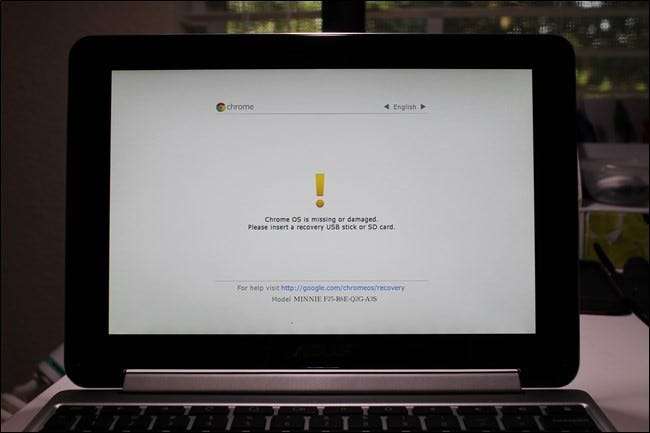
Gdy przejdziesz do trybu programisty, lokalne dane Chromebooka zostaną usunięte (tak jak wtedy, gdy Ty odblokować urządzenie Nexus z Androidem ). Ten proces w naszym systemie zajął około 15 minut.
Odtąd przy każdym uruchomieniu Chromebooka zobaczysz ekran ostrzegawczy. Musisz nacisnąć Ctrl + D lub poczekać 30 sekund, aby kontynuować uruchamianie.
Ten ekran ostrzegawczy ma na celu ostrzeżenie, że Chromebook jest w trybie programisty i nie obowiązują standardowe środki ostrożności. Na przykład jeśli używasz Chromebooka innej osoby, możesz normalnie zalogować się na swoje konto Google bez obaw. Jeśli był w trybie programisty, możliwe, że oprogramowanie działające w tle może rejestrować naciśnięcia klawiszy i monitorować ich użycie. Dlatego Google ułatwia sprawdzenie, czy Chromebook jest w trybie programisty, i nie pozwala na trwałe wyłączenie tego ekranu ostrzegawczego.
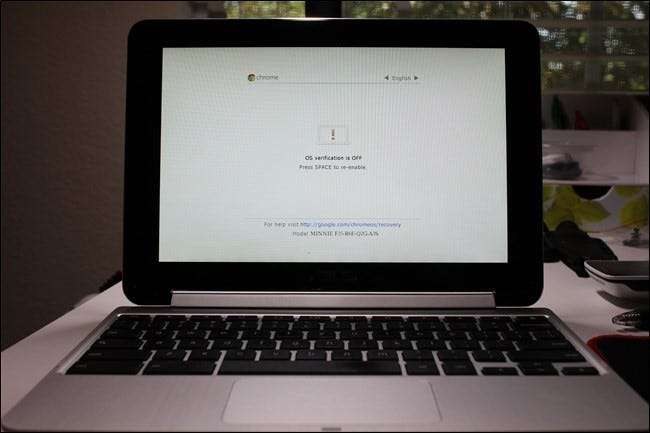
Krok drugi: Pobierz i zainstaluj Crouton
Następnie czas pobrać Crouton. Oto bezpośrednie pobieranie aby uzyskać najnowszą wersję Croutona - kliknij ją na swoim Chromebooku, aby ją pobrać.
Po pobraniu Croutona naciśnij Ctrl + Alt + T w systemie operacyjnym Chrome, aby otworzyć terminal crosh.
Rodzaj
muszla
do terminala i naciśnij Enter, aby przejść do trybu powłoki Linux. To polecenie działa tylko wtedy, gdy włączony jest tryb programisty.
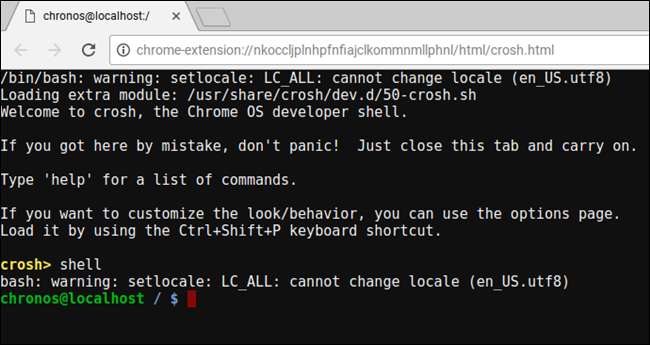
Aktualizacja : Ten proces się zmienił i przed uruchomieniem należy przenieść instalator Crouton do / usr / local / bin. Konsultować README Croutona po więcej informacji.
Aby zainstalować Crouton w łatwy sposób, wystarczy uruchomić poniższe polecenie. Spowoduje to zainstalowanie Croutona z pulpitem Xfce i zaszyfrowanym chrootem dla bezpieczeństwa.
sudo sh ~ / Downloads / crouton -e -t xfce
Właściwy proces instalacji zajmie trochę czasu, ponieważ odpowiednie oprogramowanie zostanie pobrane i zainstalowane - w naszym systemie zajęło to około pół godziny - ale proces jest w dużej mierze automatyczny.
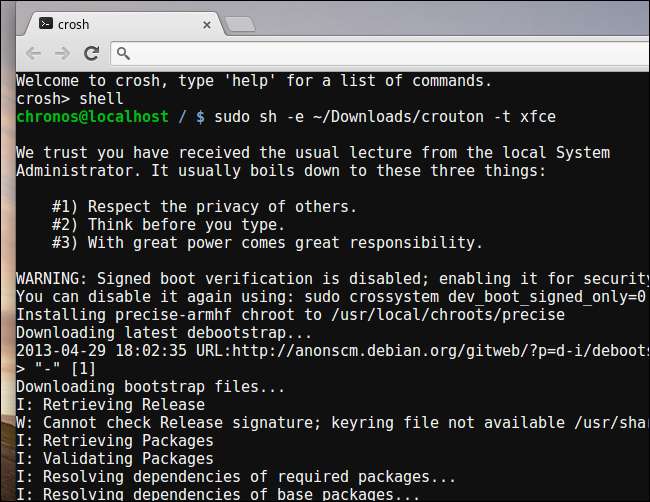
Jeśli wolisz zamiast tego zainstalować komputer stacjonarny Ubuntu Unity, użyj
-t jedność
zamiast
-t xfce
w powyższym poleceniu. Warto zauważyć, że Unity nie będzie działać tak płynnie na większości ograniczonego sprzętu Chromebooków. Możesz uruchomić następujące polecenie, aby wyświetlić listę typów instalacji, w tym instalacji bez pulpitu graficznego:
sh -e ~ / Pobieranie / crouton
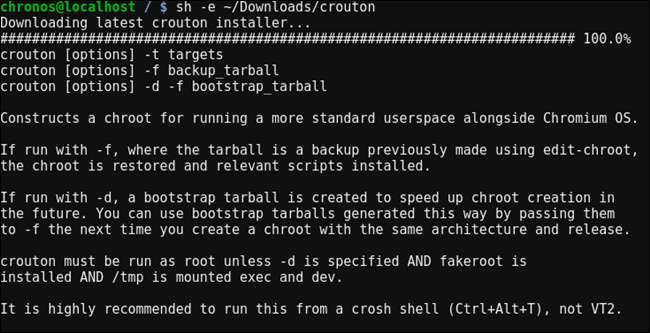
Po przejściu przez proces instalacji możesz uruchomić dowolne z następujących poleceń, aby wejść do sesji Crouton (zakładając, że zainstalowałeś Crouton z Xfce):
sudo enter-chroot startxfce4
sudo startxfce4
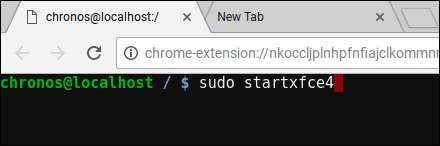
Jak przełączać się między środowiskami
Aby przełączać się między systemem operacyjnym Chrome a środowiskiem komputerowym Linux, użyj następujących skrótów klawiaturowych:
- Jeśli masz Chromebooka ARM (czyli większość Chromebooków) : Ctrl + Alt + Shift + Wstecz i Ctrl + Alt + Shift + Dalej. Uwaga: używa to przycisków nawigacyjnych wstecz i dalej w przeglądarce w górnym rzędzie, a nie klawiszy strzałek.
- Jeśli masz Chromebooka Intel x86 / AMD64 : Ctrl + Alt + Wstecz i Ctrl + Alt + Dalej oraz Ctrl + Alt + Odśwież
Jeśli chcesz wyjść z chroota, po prostu wyloguj się (używając opcji „wyloguj”) z pulpitu Xfce (lub pulpitu Unity, jeśli go używasz) - nie używaj polecenia „zamknij”, ponieważ to faktycznie wyłączy Chromebooka. Następnie musisz uruchomić
sudo startxfce4
polecenie powyżej, aby ponownie wejść do chroot.
Co możesz zrobić z Linuksem
ZWIĄZANE Z: Jak używać Apt-Get do instalowania programów w Ubuntu z wiersza poleceń
Masz teraz tradycyjny pulpit Linux działający razem z systemem operacyjnym Chrome. Całe to tradycyjne oprogramowanie Linux to tylko plik apt-get w repozytoriach oprogramowania Ubuntu. Narzędzia graficzne, takie jak lokalne edytory obrazów, edytory tekstu, pakiety biurowe, narzędzia programistyczne, wszystkie potrzebne narzędzia terminala systemu Linux - wszystkie są łatwe w instalacji.
Możesz nawet łatwo udostępniać pliki między systemem operacyjnym Chrome a systemem Linux. Po prostu użyj katalogu Pobrane w folderze domowym. Wszystkie pliki w katalogu Pobrane pojawiają się w aplikacji Pliki w systemie operacyjnym Chrome.
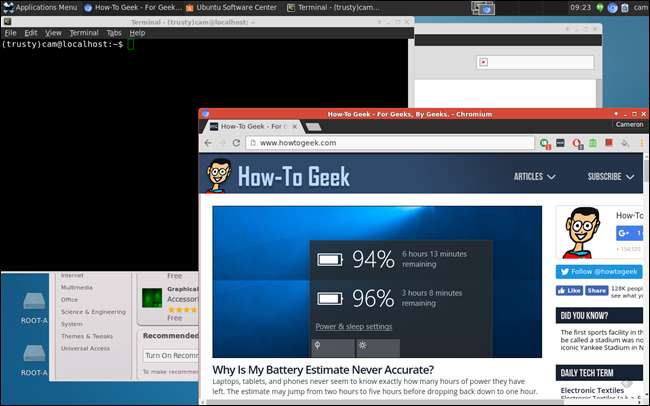
Jest jednak jeden haczyk. Na Chromebookach ARM masz nieco ograniczone możliwości. Niektóre programy nie działają w ARM - w zasadzie nie będzie można uruchamiać aplikacji o zamkniętym kodzie źródłowym, które nie zostały skompilowane dla ARM Linux. Masz dostęp do różnych narzędzi typu open source i aplikacji komputerowych, które można ponownie skompilować pod kątem ARM, ale większość aplikacji o zamkniętym kodzie źródłowym nie będzie działać na tych komputerach.
Na Chromebooku Intel masz znacznie większą swobodę. Możesz zainstalować Steam dla systemu Linux, Minecraft, Dropbox i wszystkie typowe aplikacje działające na pulpicie systemu Linux, używając ich razem z systemem operacyjnym Chrome. Oznacza to, że możesz zainstalować Steam dla Linuksa na Chromebooku Pixel i uzyskać dostęp do całego innego ekosystemu gier.
Jak usunąć Crouton i przywrócić Chromebooka
Jeśli zdecydujesz, że skończyłeś z Linuksem, możesz łatwo pozbyć się przerażającego ekranu rozruchowego i odzyskać wewnętrzną przestrzeń dyskową.
Po prostu uruchom ponownie Chromebooka w zwykły sposób, aby wrócić do ekranu ostrzegawczego podczas uruchamiania. Postępuj zgodnie z instrukcjami wyświetlanymi na ekranie (dotknij spacji, a następnie naciśnij Enter), aby wyłączyć tryb programisty. Gdy wyłączysz tryb programisty, Twój Chromebook wyczyści wszystko, przywracając Ci czysty, bezpieczny i zablokowany system operacyjny Chrome oraz nadpisuje wszystkie zmiany wprowadzone w oprogramowaniu Chromebooka.
Jeśli szukasz bardziej szczegółowych informacji na temat instalowania i konfigurowania Crouton, koniecznie sprawdź Plik Readme Croutona .







